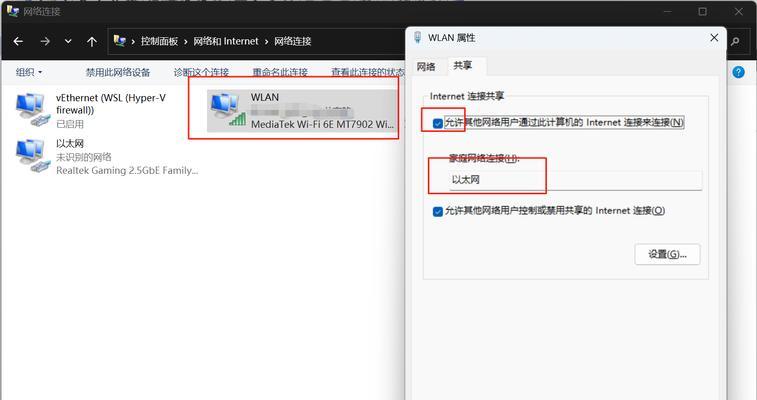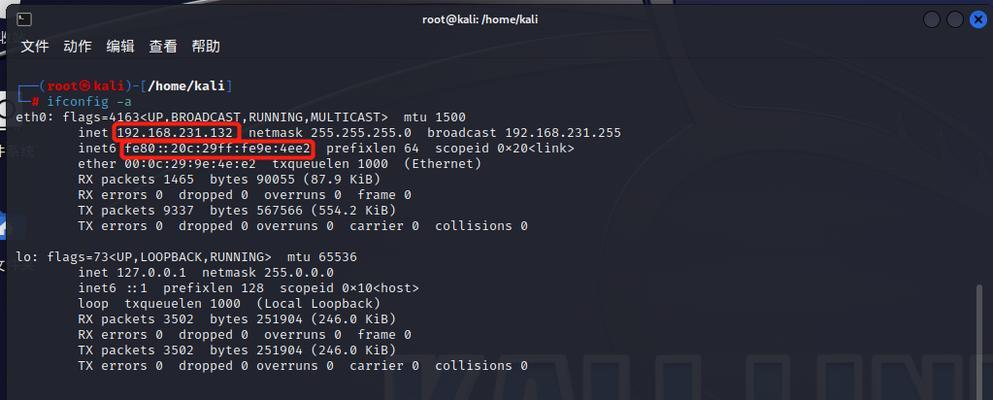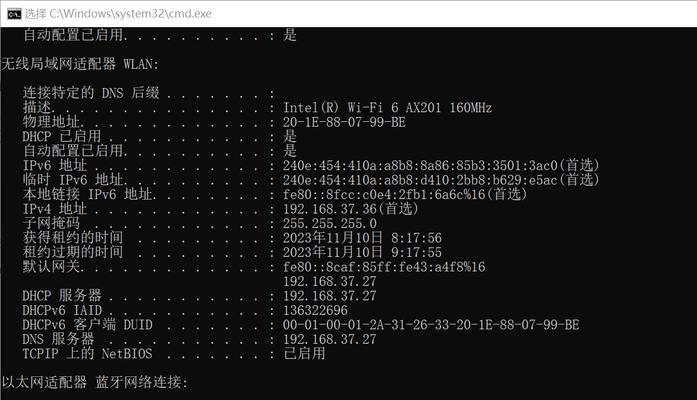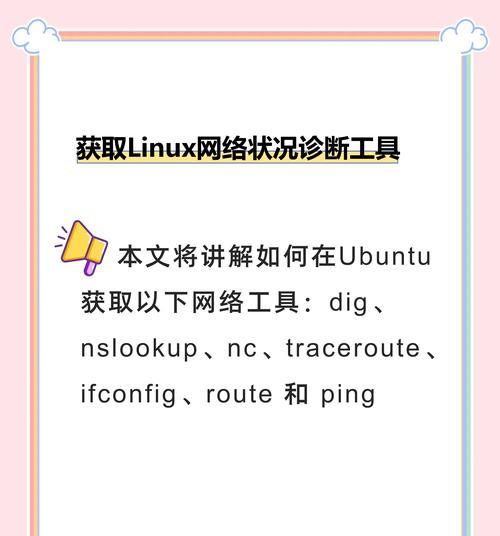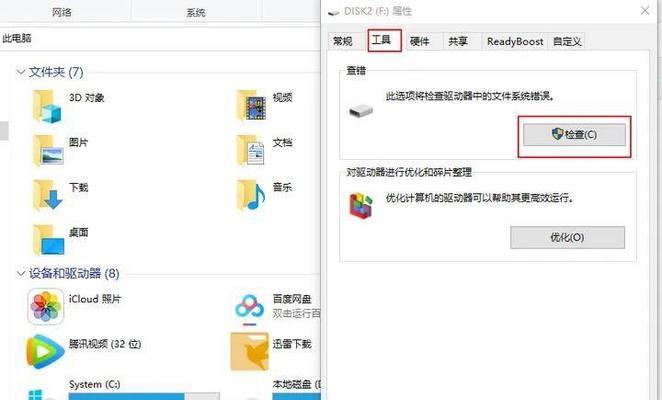电脑获取网关DNS错误是在使用电脑连接网络时常见的问题之一,它会导致无法访问互联网或者网络连接缓慢。本文将介绍如何排查和解决电脑获取网关DNS错误,帮助读者更快恢复网络连接。
1.检查网络连接状态
打开网络连接设置界面,确认网络连接是否正常。如果网络连接状态显示为“已连接”,则可以排除物理连接问题。
2.重启网络设备
有时候网络设备可能出现故障,例如路由器或调制解调器。通过重启这些设备可以解决一些临时性的网关DNS错误。
3.检查网关地址设置
进入网络设置界面,确认网关地址是否正确设置。确保网关地址与网络设备提供的信息一致,避免设置错误导致DNS错误问题。
4.清除DNS缓存
有时候电脑中的DNS缓存会出现错误,导致获取网关DNS错误。在命令提示符中输入“ipconfig/flushdns”命令来清除DNS缓存,并重启电脑。
5.更改DNS服务器地址
尝试更改电脑的DNS服务器地址,可以选择使用Google的公共DNS服务器(8.8.8.8和8.8.4.4)或者云Flare的公共DNS服务器(1.1.1.1和1.0.0.1),以解决获取网关DNS错误问题。
6.检查防火墙设置
防火墙设置可能会限制或阻止与DNS服务器的通信,导致获取网关DNS错误。检查防火墙设置,确保允许电脑与DNS服务器进行通信。
7.禁用IPV6协议
有时候启用IPV6协议会导致获取网关DNS错误,尝试禁用IPV6协议来解决问题。
8.更新驱动程序
网络适配器驱动程序可能过时或损坏,导致获取网关DNS错误。通过设备管理器或官方网站下载并安装最新的网络适配器驱动程序。
9.重置网络设置
重置网络设置可以清除可能存在的配置问题,解决获取网关DNS错误。在命令提示符中输入“netshintipreset”命令,并重启电脑。
10.检查主机文件
主机文件中的错误或冲突可能会导致获取网关DNS错误。检查主机文件是否被修改,如果有问题,可以编辑文件并删除错误的条目。
11.使用修复工具
一些网络修复工具可以自动检测和解决获取网关DNS错误。可以通过网络搜索找到并使用这些工具。
12.扫描病毒和恶意软件
恶意软件可能会干扰网络连接,导致获取网关DNS错误。使用可靠的安全软件对电脑进行全面扫描,清除任何潜在的病毒和恶意软件。
13.联系网络服务提供商
如果尝试了以上方法仍然无法解决获取网关DNS错误,可能是网络服务提供商的问题。联系网络服务提供商寻求技术支持。
14.使用备用网络连接
尝试使用其他网络连接方式,如使用手机的热点功能或者移动数据网络,来暂时绕过获取网关DNS错误。
15.更新操作系统
确保电脑的操作系统是最新版本。更新操作系统可以修复一些已知的网络连接问题,解决获取网关DNS错误。
通过排查网络连接状态、重启网络设备、检查设置、清除DNS缓存、更改DNS服务器地址等方法,大多数情况下可以解决电脑获取网关DNS错误。如果问题仍然存在,可以尝试其他方法或联系专业技术支持。记住,网络问题可能有多种原因,需耐心尝试不同的解决方法。